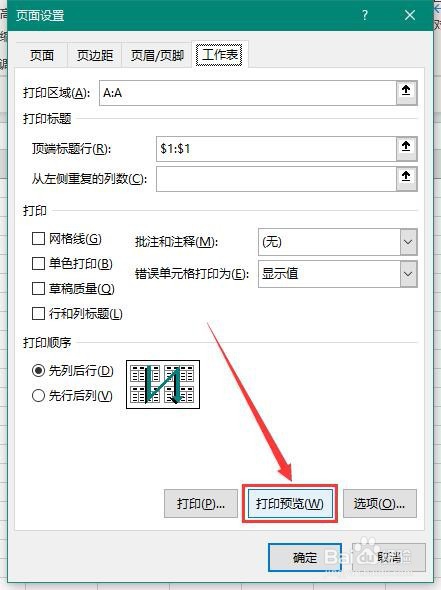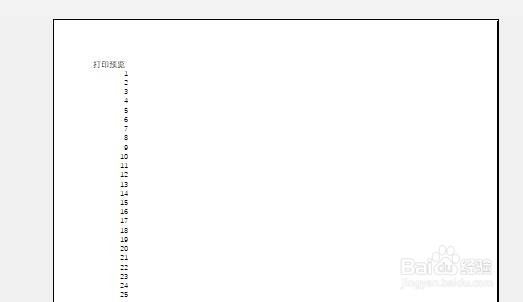1、首先,打开Excel 2013,新建工作簿

2、其次,在新建的工作表中输入数据内容

3、之后,点击菜单栏中的“页面布局”按钮,选择“打印标题”

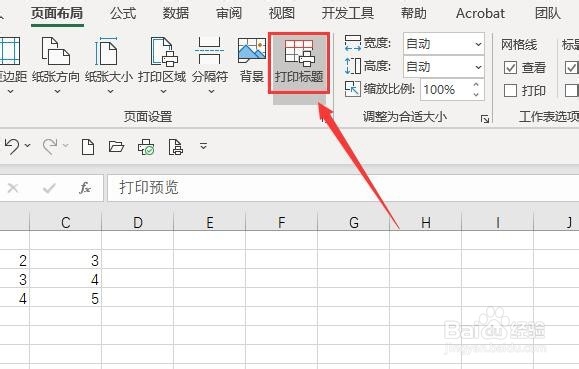
4、再之后,在弹出的对话框中选择“顶端标题行”的区域

5、最后,点击确定即可,最终的效果如图所示
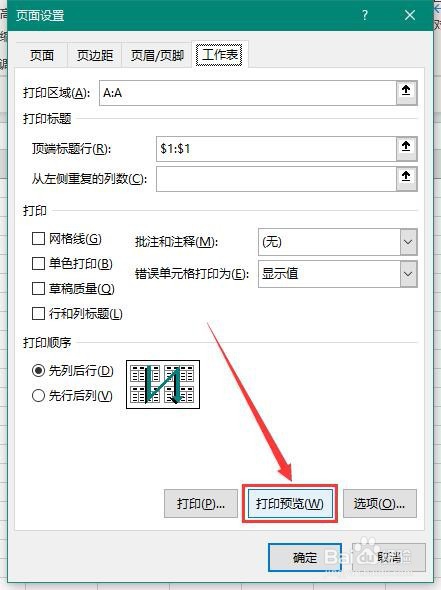
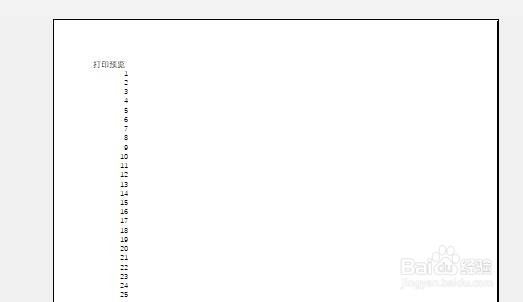

时间:2024-10-14 18:25:03
1、首先,打开Excel 2013,新建工作簿

2、其次,在新建的工作表中输入数据内容

3、之后,点击菜单栏中的“页面布局”按钮,选择“打印标题”

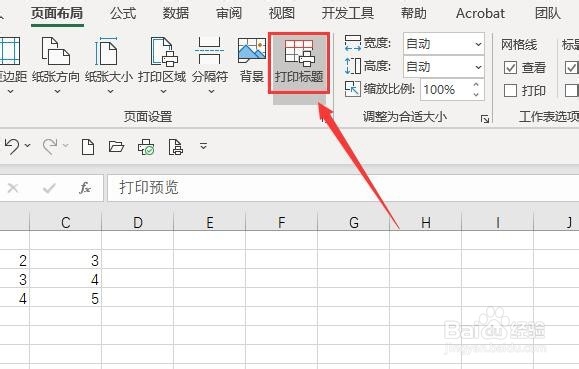
4、再之后,在弹出的对话框中选择“顶端标题行”的区域

5、最后,点击确定即可,最终的效果如图所示